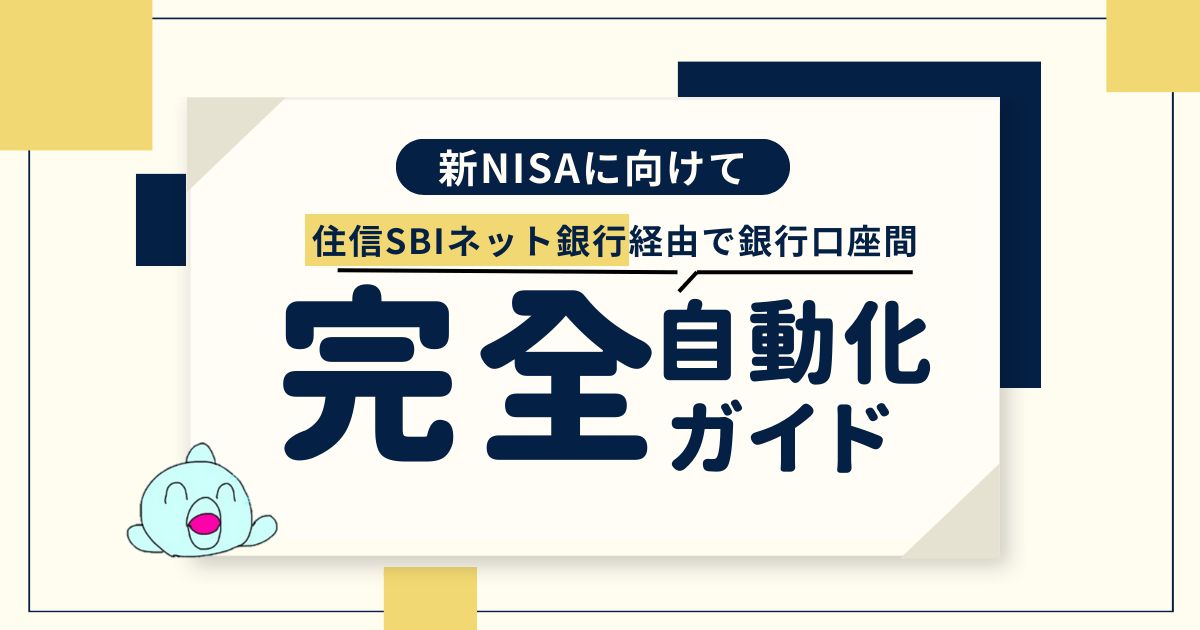【超簡単!】CanvaとLINEで節約DX年賀状の作成方法解説|実践レビュー有り

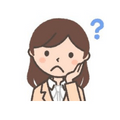
毎年年賀状を書くのが大変。お金もかかるしLINEスタンプだと味気ないし、何か良いアイディアないかしら

こんにちは!ごつこさん(@gotukosan)です。質問者さんのお悩みをCANVAというソフトとLINEで解決したいと思います。去年私が実践して削減出来た金額と友人たちのリアルな声もお知らせしますので参考にしてみてください。
年の瀬恒例の年賀状であたふたする時期がやってきましたね。我が家も日々の子育てや仕事に追われ、年賀状の事を考える暇も無くあっという間に12月末になってしまいました。
12月25日までポストに投函すれば、元旦には到着します、と郵便局の方はおっしゃりますが、12月25日まで出せた試しは有りません。
そこで、今回紹介するのは、昨今の若年層の年賀状離れ、デジタル時代到来に伴い、簡単お得にCanvaというデザイン編集ソフトとLINE活用し簡単にで年賀状デザインんから送信までの方法をご紹介します。
こんな方にお勧めの記事です
■年賀状を出すのが面倒だけど、繋がりは切りたくない人
■一日もかからずに年賀状デザイン作成出来ます
■年賀はがきの作成費用や作成に費やす時間を削減したい方
今年の年賀はがき1枚の値段は63円です。年々値上がりの傾向にあります。一家で100枚以上出す場合、はがき代だけで6,300円以上になります。併せて、インクジェットプリンターのインク代、毎年干支のデザイン用雑誌の購入などを併せると、1万円以上行く事もあります。
少しでも家計の負担を減らす為にも、デジタル化は有りではないでしょうか。
電子版年賀状に必要な物は?
- Canva(デザイン作成ソフト)
- LINE、Messenger等の配信ツール
canvaとは?
Canvaは無料のデザイン編集ソフトです。動画、ブログのサムネ作成や、POP、チラシの作成など簡単に作れる優れものです。今なら無料トライアルも実施してます。背景の削除等が出来るのでよりプロっぽいデザインを作成する事が出来ます。
Canvaの優れた点
①同一アカウントであれば、PCとスマホでデータを共有編集出来る
②無料でも5GBのクラウドストレージ領域にデータが蓄積される
③豊富なデザインと操作がしやすい
canva無料登録、PCとスマホにダウンロード
下記リンクよりダウンロード出来ます。無料版でも十分使用可能ですが、無料トライアル期間がありますので、デザイン性や背景のトリミング等をしたい方はPro版がお勧めです。
誰でも簡単にプロのようにデザインできるデザインプラットフォーム Canva Pro
スマートフォンにインストールする場合は以下のりんくから
年賀状データの一斉送信は、スマートフォンで送信しますので、スマートフォンにアプリをインストールしておくと画像をダウンロードが簡単なのでインストールしておいてください。
年賀状作成からLINE一斉送信までの手順
ここからは、年賀状デザインの作成からLINE一斉送信までの手順を説明します。
canvaのテンプレートで年賀状をデザイン
まずは、Canvaのテンプレートを使って年賀状デザインを作成します。わざわざ書店に行き、年賀状デザイン雑誌を買わずとも、豊富なデザインデータがありますので、お好みのデザインが見つかるはずです。
ダウンロードしたcanvaをPCで開きます。
PCでのデザイン作成がお勧めです。スマホでも作成出来ますが、とにかく小さくて作成しづらいです。
google、facebookのアカウントで簡単登録出来ます。
ホーム画面表示、検索画面
①ホーム画面が表示されます。
②検索欄に『年賀状』と入力します。
推奨テンプレートより縦か横を選びます
豊富なデザインよりお好きなデザインを選びます
子育て世代のご家庭なら、年賀状はお子様の写真付きで印刷する事は多いのではないでしょうか?写真付き画像がお勧めです。
写真付きデザインの場合
今回はこんなデザインを選んでみました。
デフォルトの写真を削除します
①写真部分を右クリックします
②削除をクリックか『DEL』ボタンで削除します
最下層のレイヤが見えて、綺麗に画像が削除されましたね。
画像の貼り付け
①サイドバーの【アップロード】をクリックします
②【メディアをアップロード】をクリックします
③ローカルフォルダ内の画像保存先より対象の画像を選択します
※googledriveをご使用の方は、サイドバーの【googledrive】からでも画像選択可能です
①対象の画像が中心付近に張り付けされます
②くり抜かれた背景部まで対象画像を移動させます
①定型文を必要に応じて修正します
②デフォルトで記入されている住所・氏名を修正します
はい、あっという間に完成です!簡単ですよね。
Canvaで作成した年賀状をスマートフォンにダウンロード
PCで作成したデザインは、同一アカウントであればスマートフォンでも編集閲覧出来ます。スマートフォンにダウンロードしておく事で、LINEでの一斉送信が簡単にできます。
①スマートフォンでCanvaを起動します
②ダウンロードをクリックします
③自動的にダウンロードが開始されます
④対象のデザインがスマートフォンに保存されたか確認します
LINEの転送機能を活用し1月1日に一斉送信
①LINEを起動します
②家族に仮で対象デザインを送信します
③送信した対象デザインを長押しします
④転送を押します
⑤一斉送信先を複数選んで送信します
これで、年賀状の送付は完了です。
デメリット
- さすがに親族や、会社の上司等にはLINEやMessengerでは送り辛い
- 子供分は年賀はがきで作成しないといけない
- お年玉付き年賀はがきを楽しみにしてる方には申し訳ない(いるのかな)
- 手書きでメッセージが書けない
- メアド、LINE、Messengerの連絡先が分からない人には送れない
※補足、疑問点
■ふでまめ筆王ではだめなの?
①毎年干支のデザインを購入する必要がある
②デザインのファイル形式がJPGやPNG形式で保存出来ない
必ずしも全ての年賀状をデジタルにする事は出来ないかもしれませんが、やってみる価値はあります。
年賀状のデジタル化で節約出来た金額は7,418円
年賀状のデジタル化で節約できた金額は合計で約7,418円でした。内訳は以下のとおりです。
- 年賀状デザイン本 638円
- 年賀はがき代 63円×60枚=3,780円
- インク代 約3,000円
デジタル化のメリットはお金の節約だけではなく時間の節約にもなります
- 印刷時間を削減できる
- 一言メッセージの手書き時間を削減できる
- 筆まめでのデザイン作成時間を削減できる
印刷時間、一言メッセージ記入時間、筆まめでのデザイン作成時間、もかなり削減できました。デザインだけなら1時間もかかりません。あとは元旦の一斉送信のみです。
年賀状をCanvaとLINEに切り替えて友人のリアルな反応はおおむね良好
LINEで年賀状を送る1番のメリットとして、リアルタイムの反応があることです。昨年私はこの方法で年賀状を友人におくりました。その時に返ってきたリアルな返信を一部紹介します。
子供の添付画像にリアルタイムの反応がもらえる
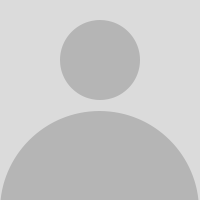
あけおめー。○○ちゃんの子供そっくりだねー。また飲みましょうね。
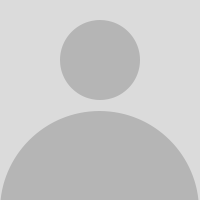
二人とも大きくなったねー。
新しい取り組みをしている事に驚きと称賛の声
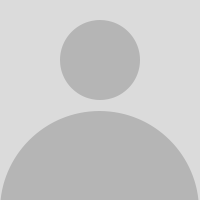
年賀状ハイカラですねー。
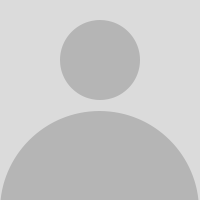
オシャレなもの作りましたね。良いです!
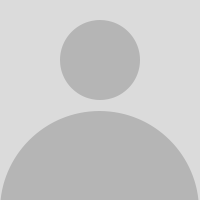
DX化にするなんて○○君の進化っぷりに驚いたよ~(≧▽≦)
概ね良い反応が多かったことと、便乗してデジタル化にしようといった友人もいました。
まとめ
- Canvaを使うと簡単に年賀状デザインを作成できる(印刷にも活用できる)
- 取り掛かりが年末ぎりぎりになっても間に合う
- 約6,780円の節約に成功
- 作成に費やす時間も短縮できる
- 友人受けが良い
それではまた、ごつこさんでした。
誰でも簡単にプロのようにデザインできるデザインプラットフォーム Canva Pro


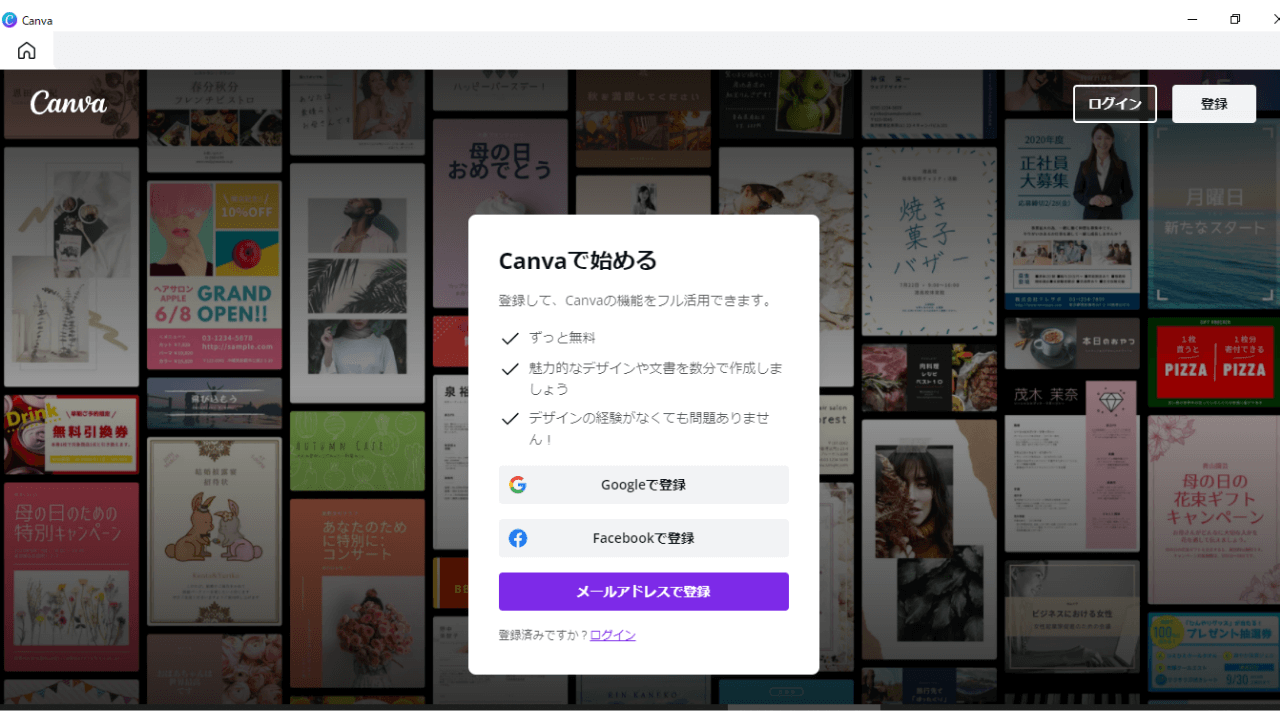 引用元:canva
引用元:canva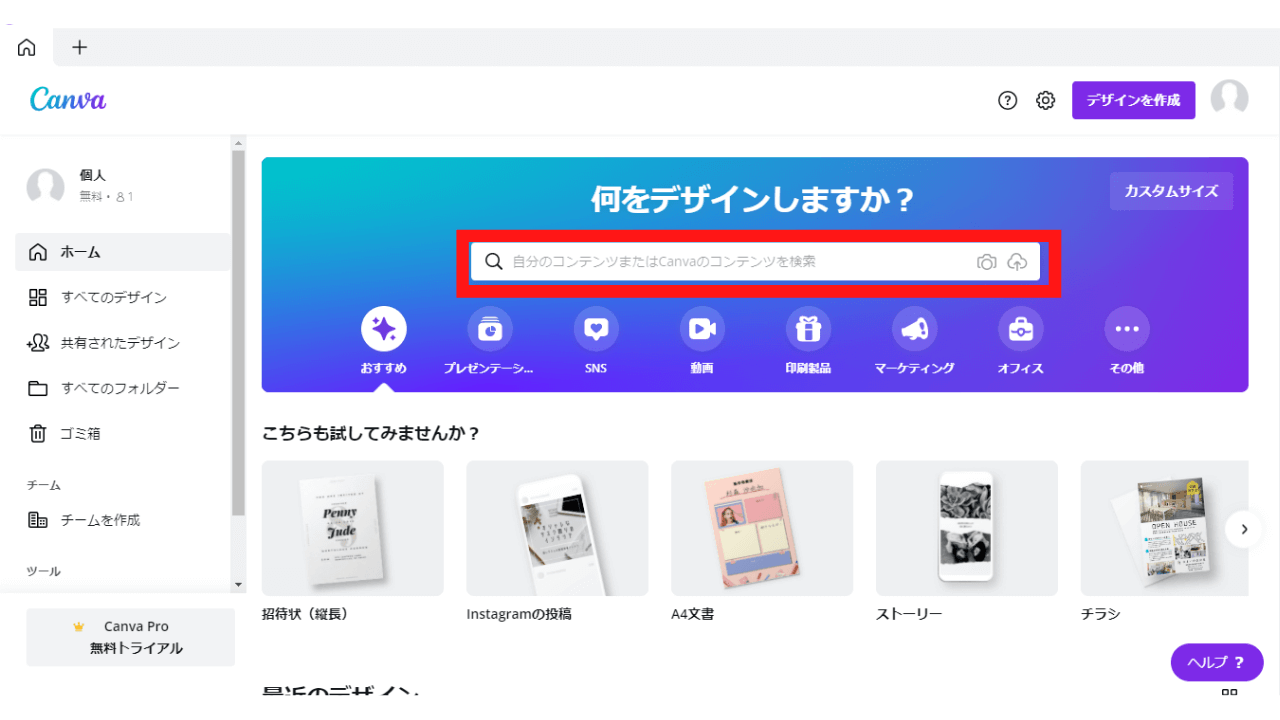 引用元:canva
引用元:canva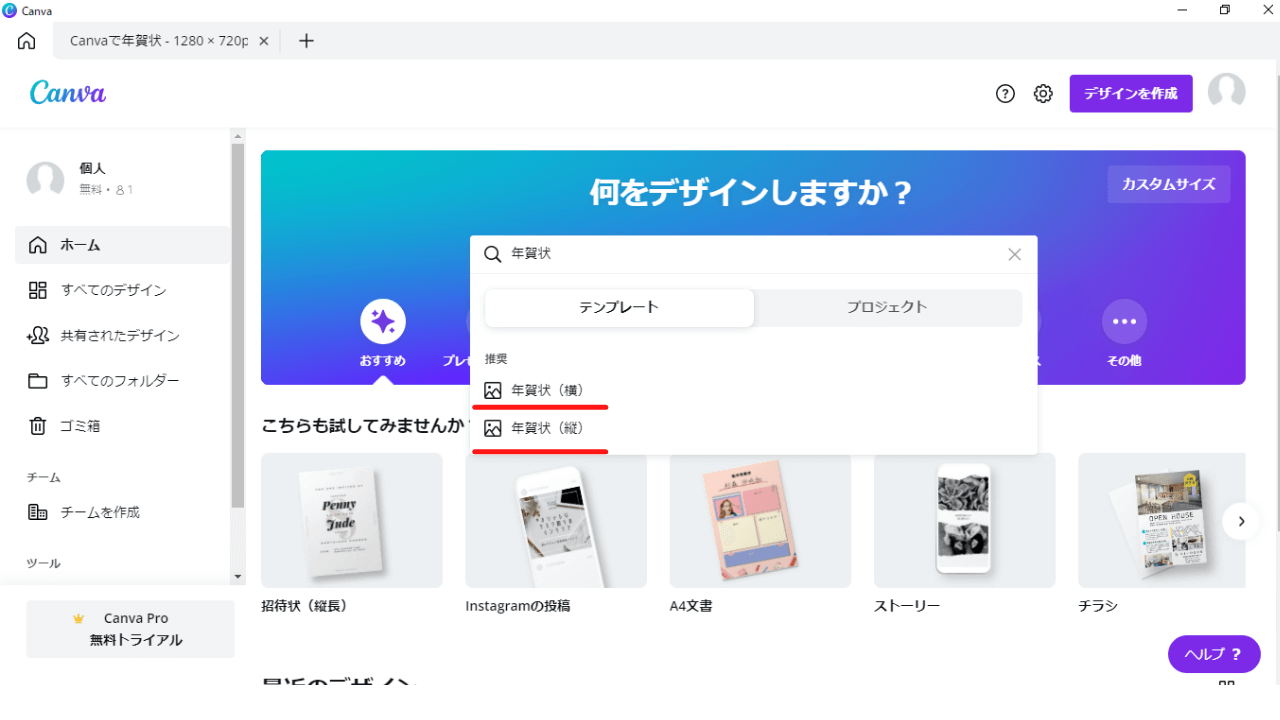 引用元:canva
引用元:canva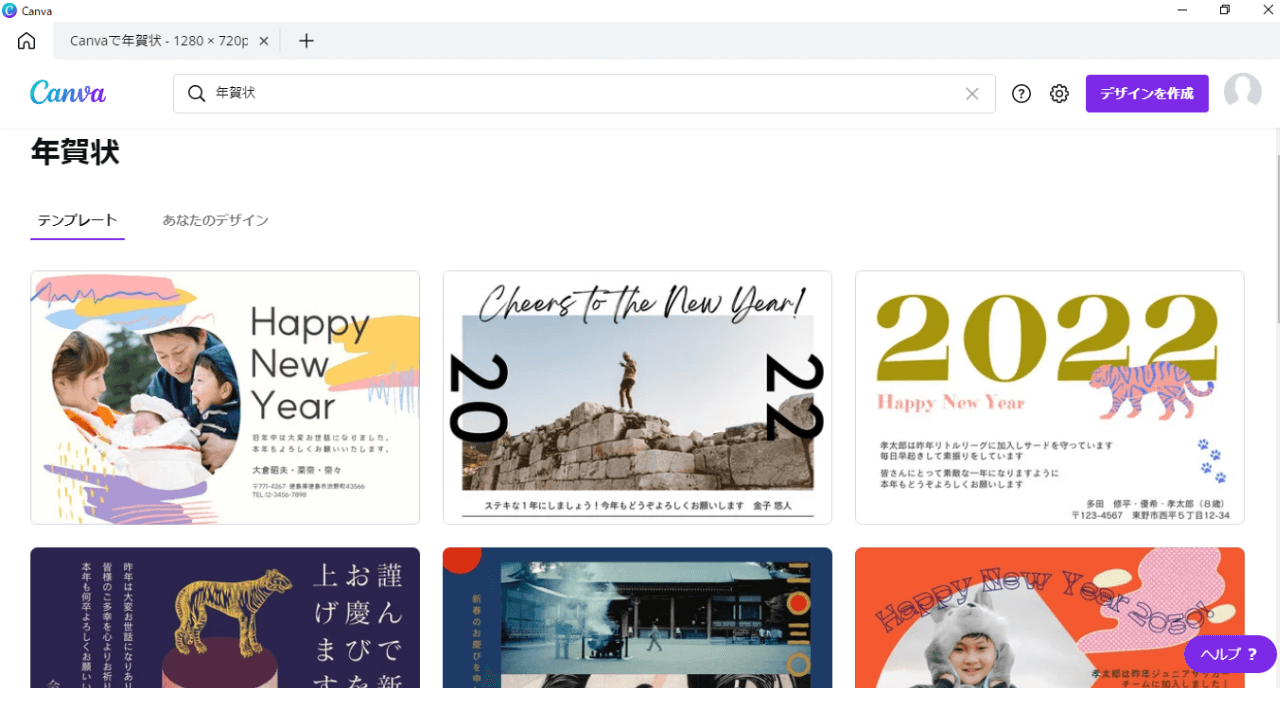 引用元:canva
引用元:canva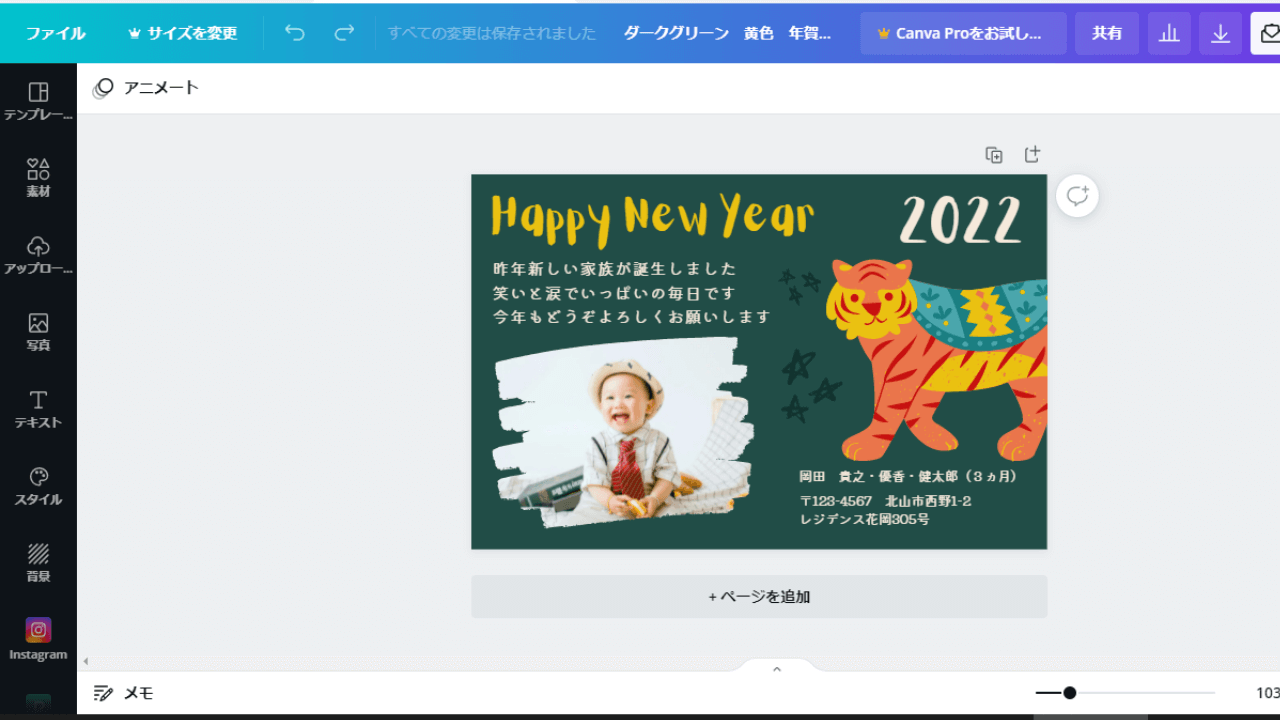 引用元:canva
引用元:canva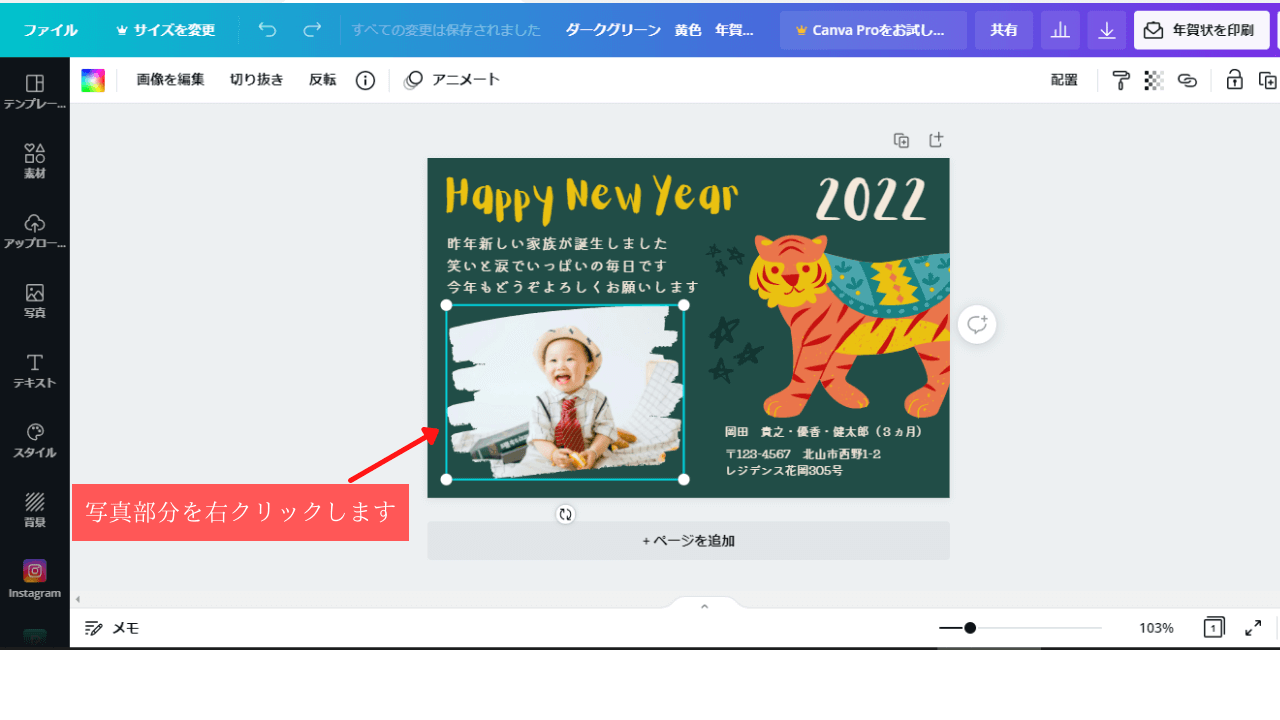 引用元:canva
引用元:canva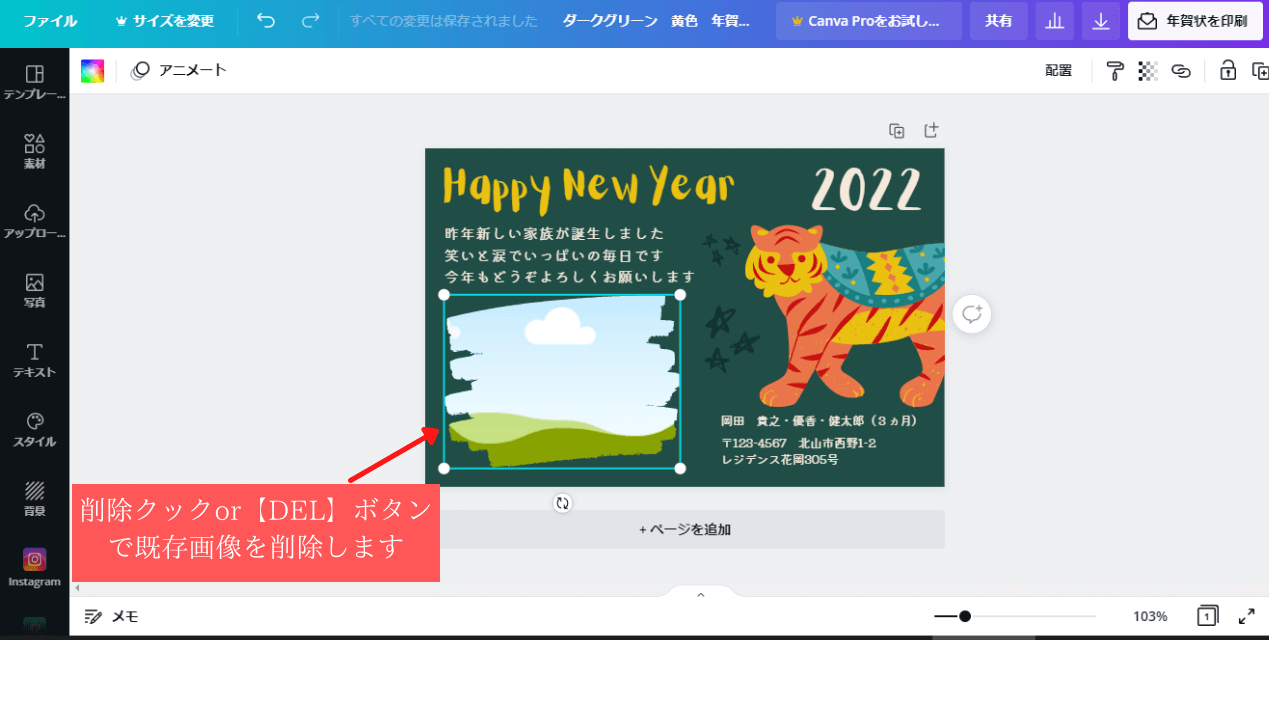 引用元:canva
引用元:canva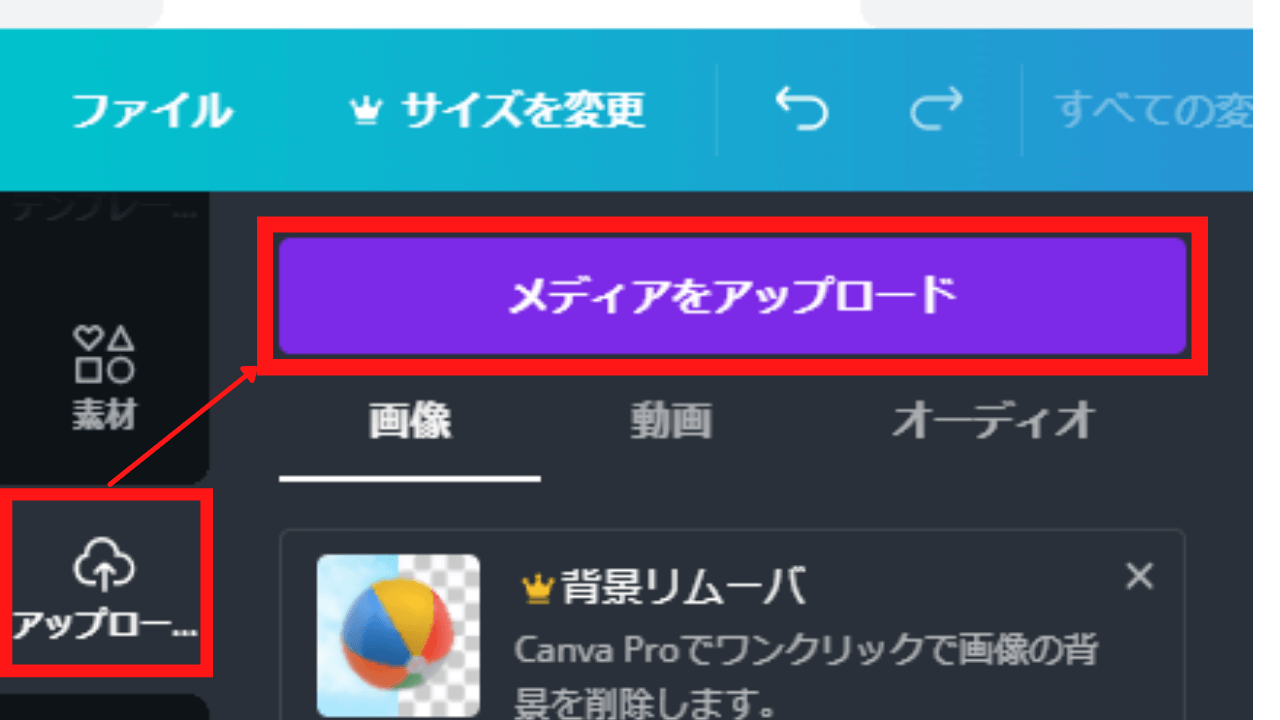 引用元:canva
引用元:canva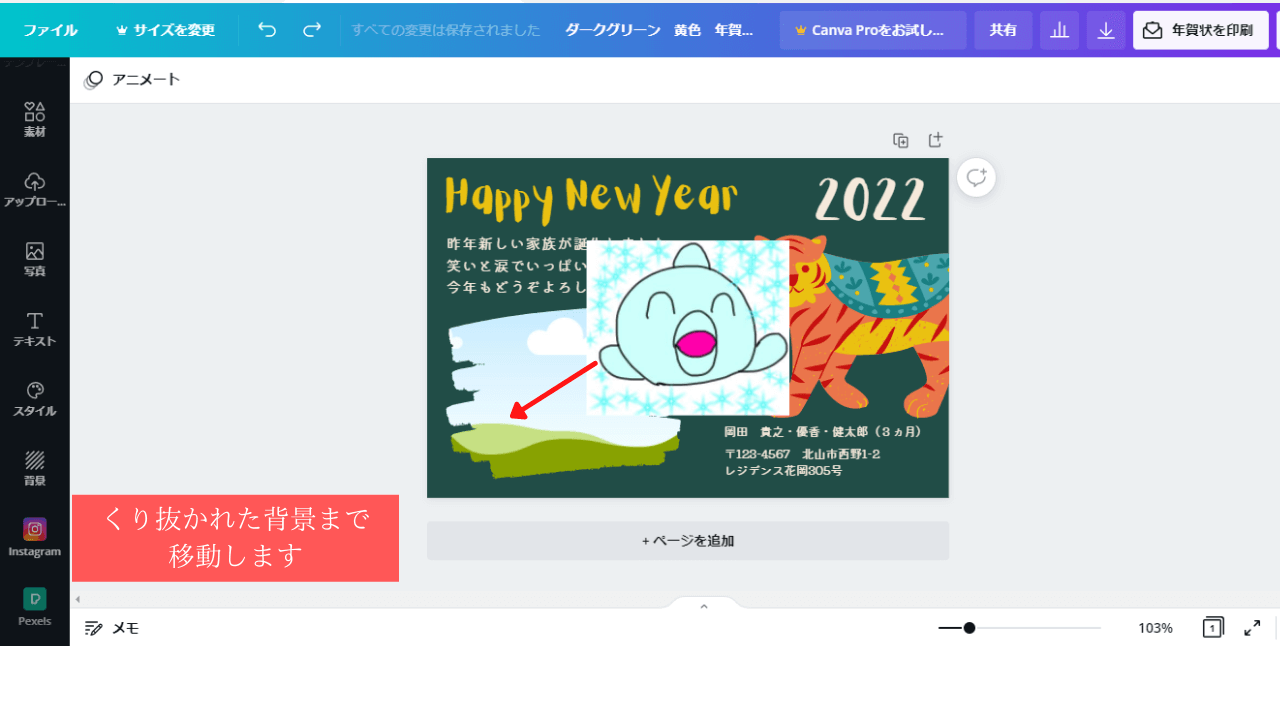 引用元:canva
引用元:canva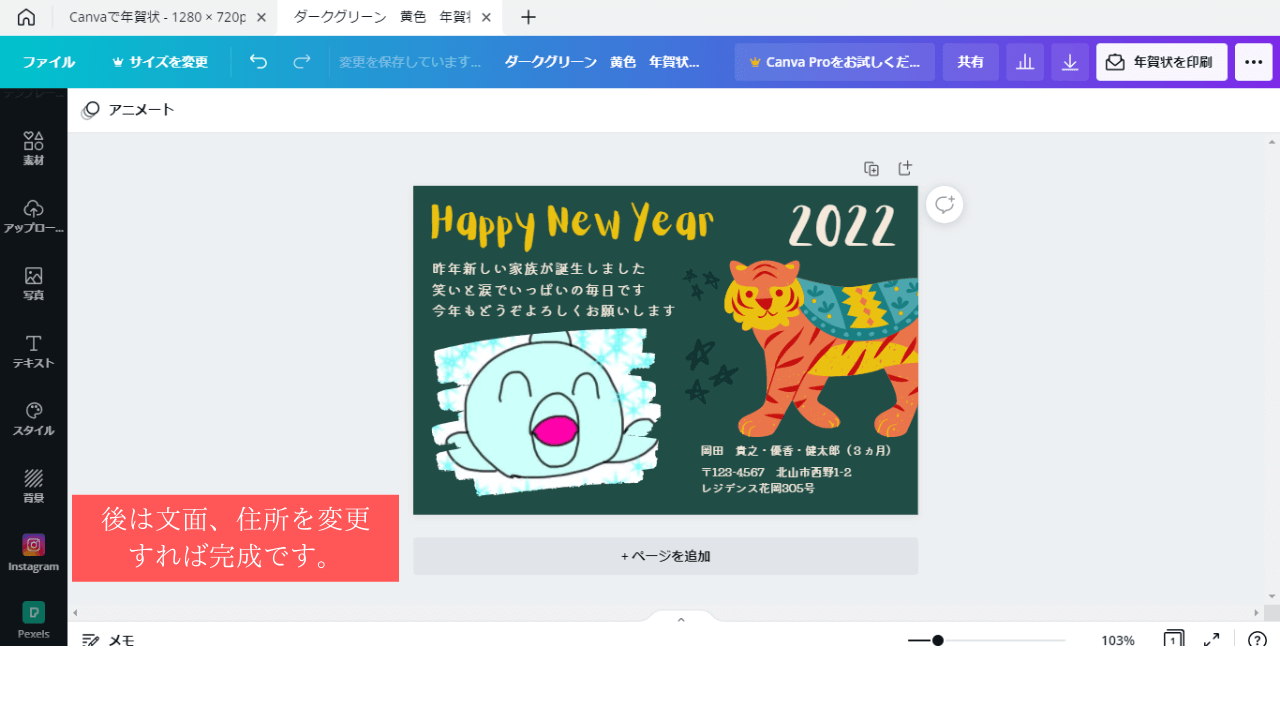 引用元:canva
引用元:canva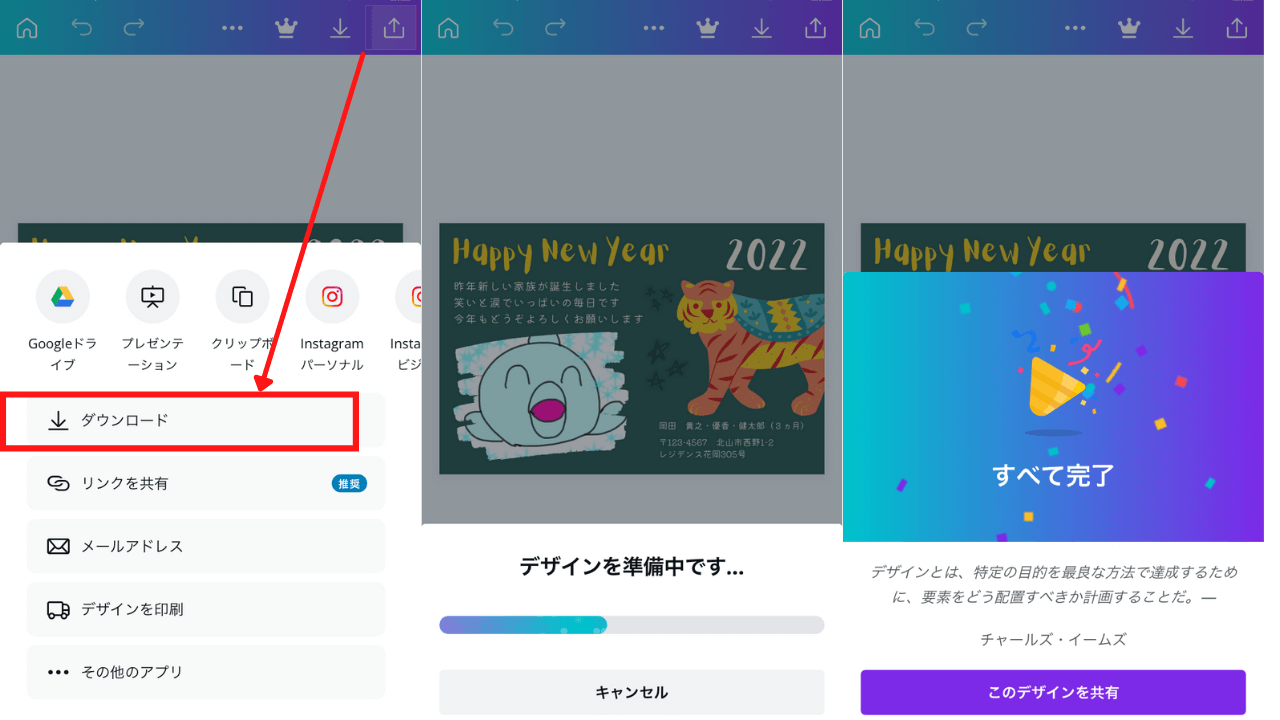 引用元:canva
引用元:canva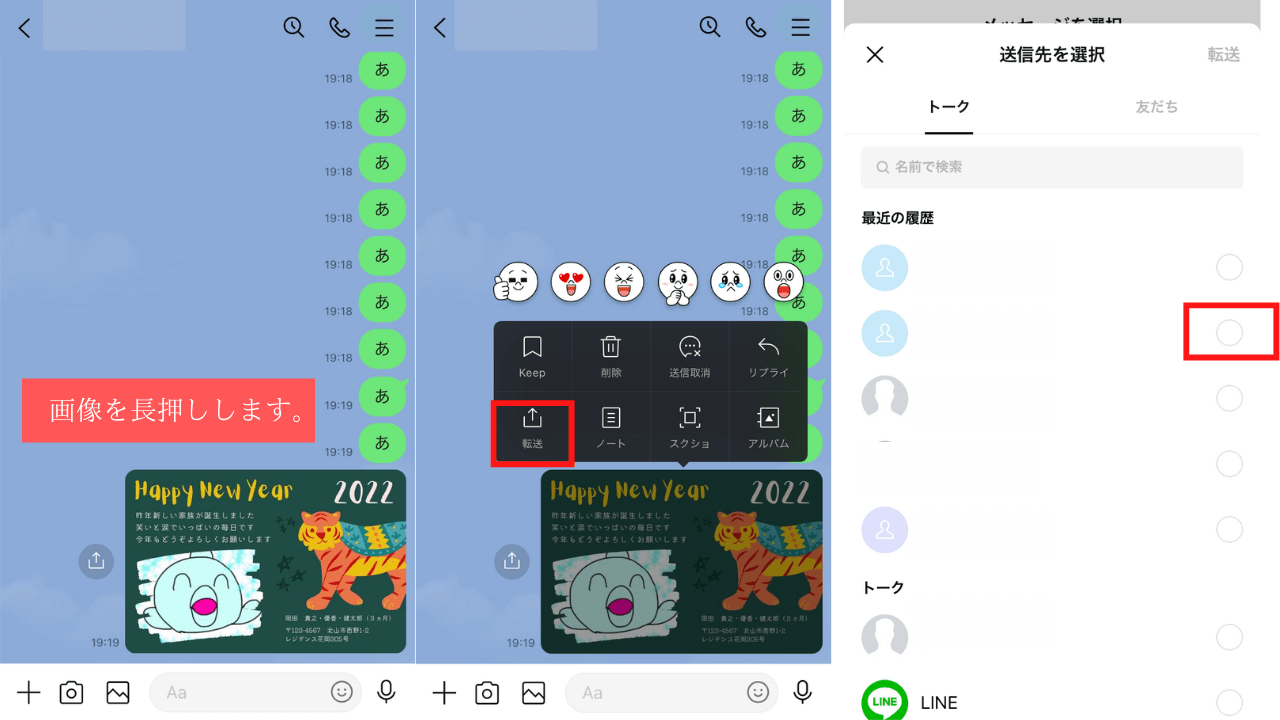 引用元:canva
引用元:canva